Proxy SwitchyOmega是Chrome & Firefox上的代理扩展插件,适合不想开系统代理,需要单独给浏览器使用代理的情况。结合Clash For Windows使用会更加方便快捷。
一、下载&安装插件
Proxy SwitchyOmega下载安装非常简单,除了通过浏览器应用商店安装之外,还可以直接访问官方网站下载相应的版本,网址为:https://proxy-switchyomega.com/download/
下载完成后,插件会被自动安装到浏览器扩展程序中。
二、详细配置步骤
1.打开Clash For Windows,记下此处端口号,一般为7890。
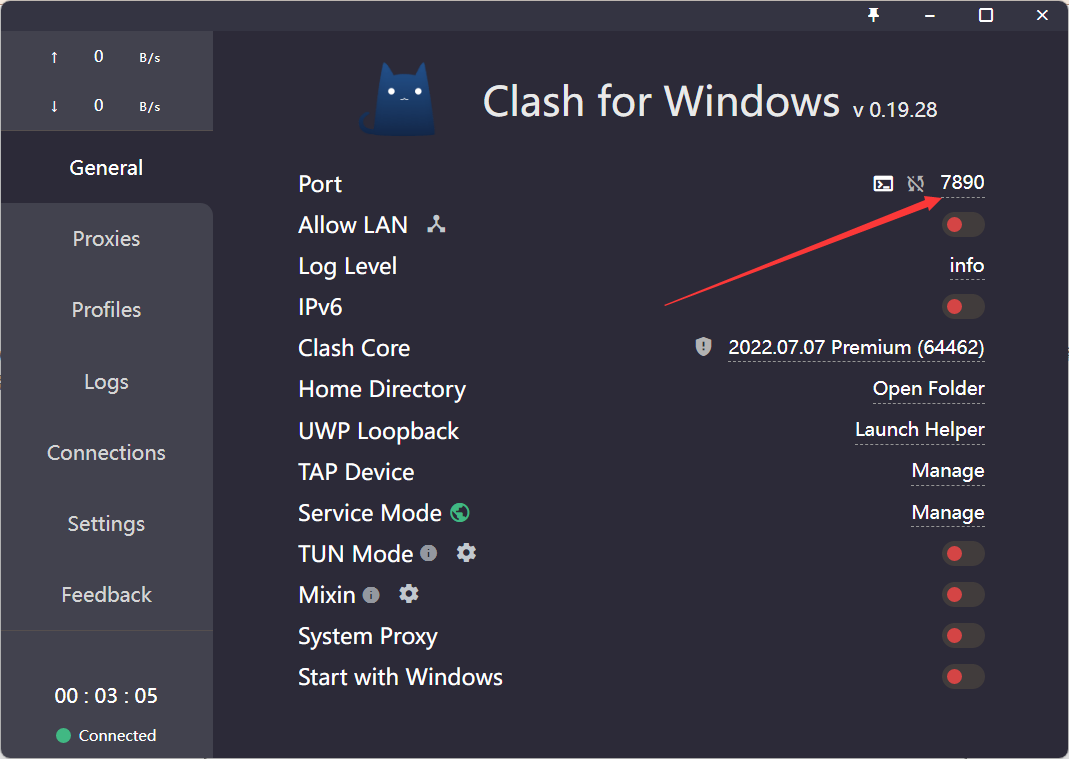
2.点击浏览器右上角安装好的Proxy SwitchyOmega图标,然后点击选项。
3.点击情景模式下的proxy,将代理服务器输入框内容改为127.0.0.1,代理端口改为你之前记的端口号,此处为7890。
记得点击左侧的应用选项按钮。
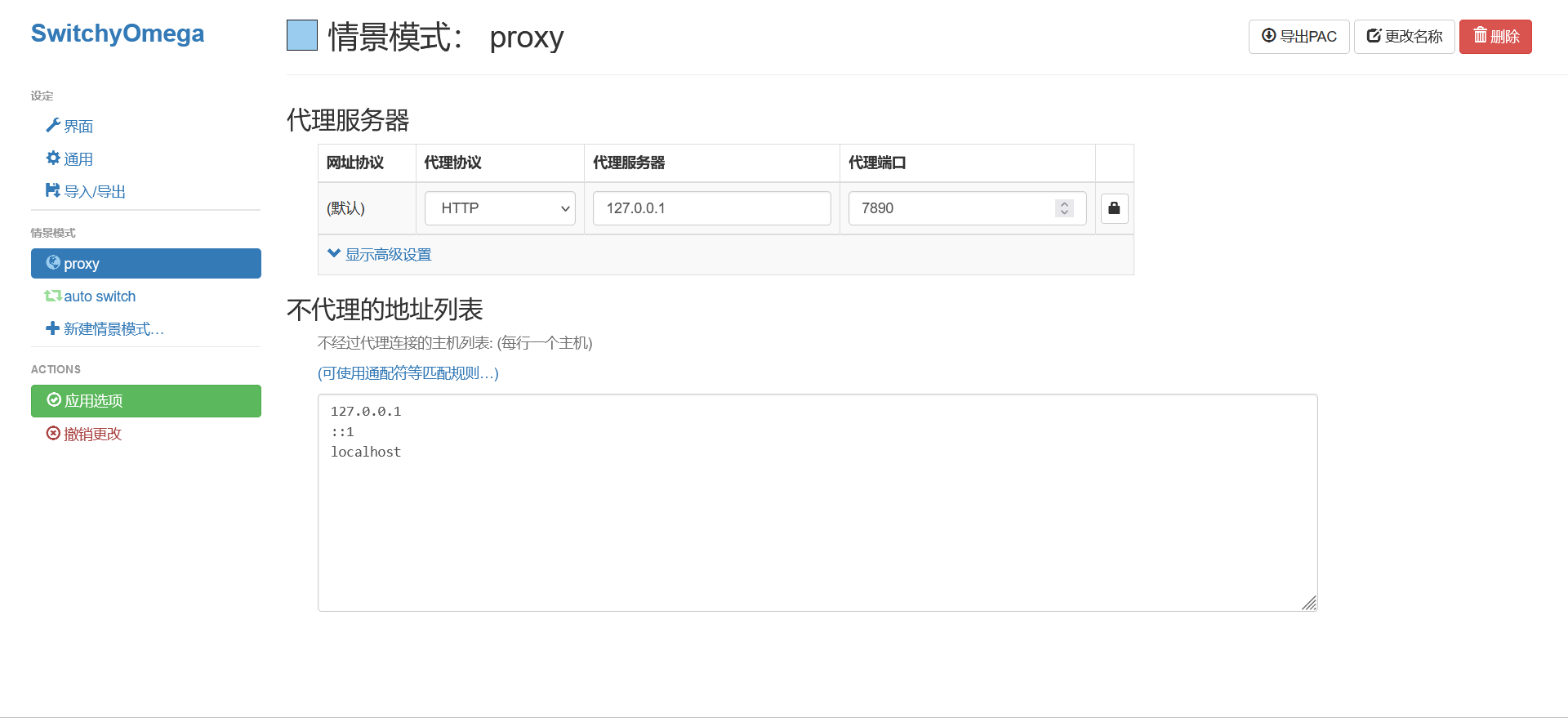
4.之后无需启动Clash For Windows的System Proxy功能,只需手动点击浏览器右上角Proxy SwitchyOmega图标,改为proxy模式即可自动走代理。但退出Clash For Windows后需手动将模式改回直接连接。
三、拓展:自动切换
如果感觉每次需要手动切换模式很麻烦,那么你可以使用自动切换模式。
1.点击情景模式下的auto switch,将里面包含的两个域名通配符的输入框删掉,如下图所示。
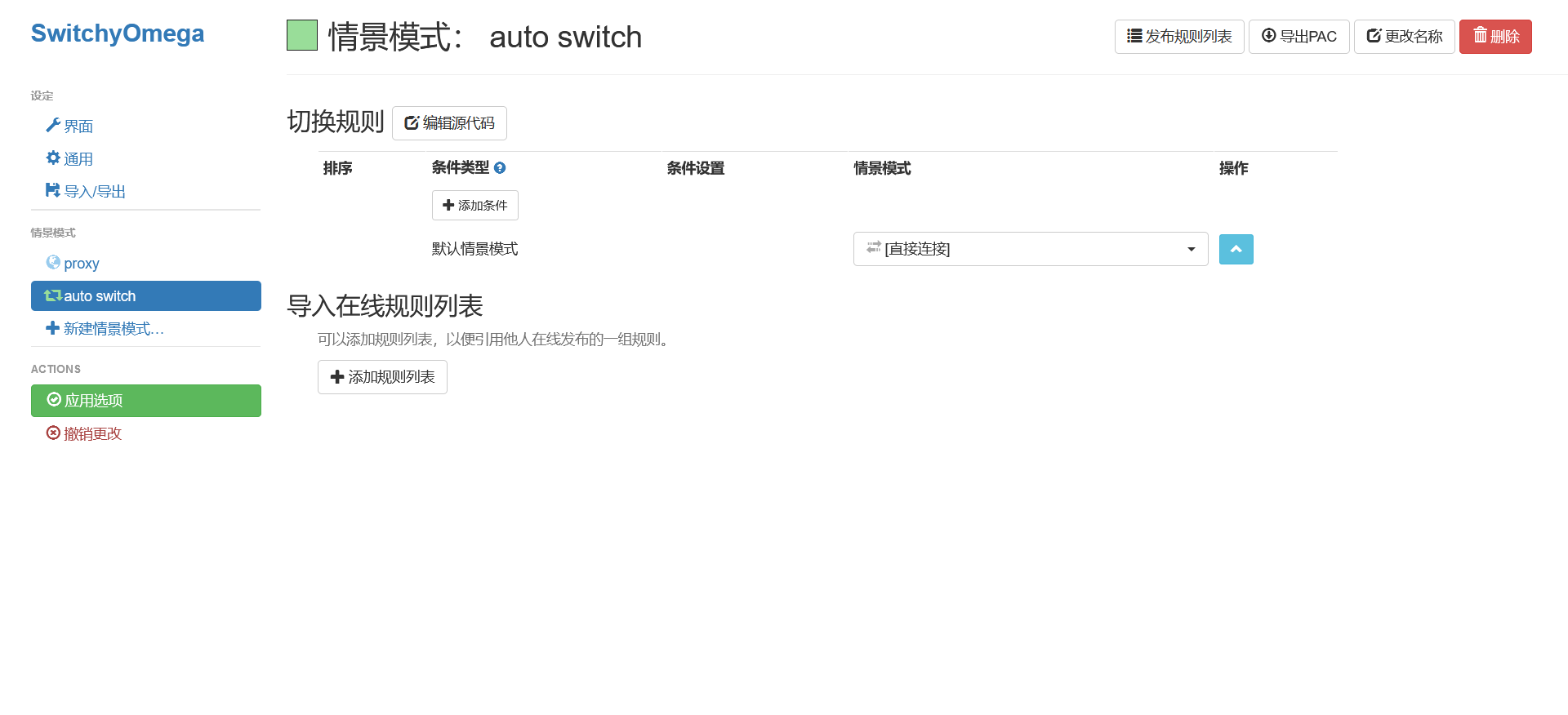
2.点击添加规则列表,规则列表格式选择AutoProxy,
在规则列表网址处输入:https://raw.githubusercontent.com/gfwlist/gfwlist/master/gfwlist.txt
如果上方链接无法访问,请使用国内加速链接:https://ghproxy.com/https://raw.githubusercontent.com/gfwlist/gfwlist/master/gfwlist.txt
然后点击立刻更新情景模式。
3.将上方切换规则处的规则列表规则的情景模式改为proxy,然后点击左侧的应用选项按钮即可。

4.之后无需启动Clash For Windows的System Proxy功能,只需保持Proxy SwitchyOmega为auto switch模式即可自动走代理。退出Clash For Windows也无需手动改回模式。
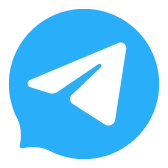
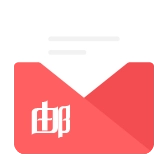
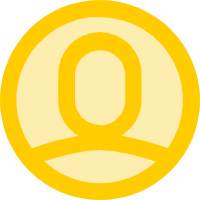
Comments 7 条评论
十分感谢 这个真有用
在SwitchyOmega中配置https代理为啥不能用
这个方案是不是不太适用于部署在海外的独立博客域名
无意中发现这里居然有这个东东(
咱才开始用这个插件没多久来着
为什么ubuntu直接打开clash,浏览器不能使用,配置switchy才可以
没事了,我一开始以为不用打开clash也能用,结果也是要打开clash,这样子用switchy的话是不用开系统代理的,感谢!
我跟你一样配置,没能成功哇